Cara Menyesuaikan Warna Video [Panduan Lengkap]
Kepada semua pemirsa, kami tahu sangat memuaskan dan menyenangkan untuk menonton film atau video pendek dengan kualitas yang sangat baik, termasuk warna yang sempurna. Ini memberi lebih banyak dampak dan emosi pada video itu sendiri dan pemirsanya. Jadi, pertanyaan sebenarnya adalah, apakah Anda tertarik untuk menyempurnakan video Anda dengan memperbaiki warnanya? Dalam hal ini, ini adalah hari terbaik untuk Anda karena panduan ini adalah tentang meningkatkan warna video. Anda akan menemukan banyak hal di sini mengenai penyempurnaan video Anda. Selain itu, artikel ini akan menawarkan Anda pengatur warna terbaik Anda dapat memanfaatkan di komputer dan browser Anda. Dengan cara itu, baca artikel ini untuk menemukan detail yang lebih penting.
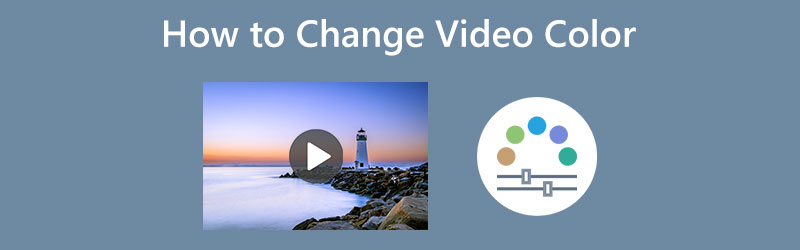
ISI HALAMAN
Bagian 1: Cara termudah untuk Mengubah Warna Video
Metode termudah untuk mengubah warna video adalah dengan menggunakan Pengonversi Video Vidmore. Memperbaiki warna video itu menantang karena Anda harus menyeimbangkan warnanya agar lebih menarik. Namun aplikasi ini akan membuat prosedurnya lebih mudah dan tidak rumit. Vidmore Video Converter menawarkan antarmuka yang ramah pengguna dan instruksi sederhana yang lengkap. Dengan cara ini, semua pengguna dapat langsung meningkatkan warna video mereka menggunakan aplikasi ini. Anda dapat langsung menyesuaikan saturasi, rona, kecerahan, dan kontras video berdasarkan keinginan Anda. Selain itu, jika Anda adalah pengguna Mac, Anda dapat menggunakan aplikasi ini karena dapat diakses di Windows dan Mac.
Sekarang, mari ikuti petunjuk sederhana di bawah ini untuk menyempurnakan warna video Anda menggunakan Vidmore Video Converter.
Langkah 1: Hal penting yang harus Anda lakukan adalah mengunduh Pengonversi Video Vidmore di perangkat Anda. Versi Windows dan Mac tersedia di bawah ini. Klik tombol unduh untuk mengakses aplikasi dengan mudah.
Langkah 2: Setelah menginstal aplikasi, luncurkan di perangkat Anda. Kemudian, pilih Toolbox panel dari empat opsi di bagian atas antarmuka. Setelah itu, cari Koreksi Warna alat, dan klik itu.
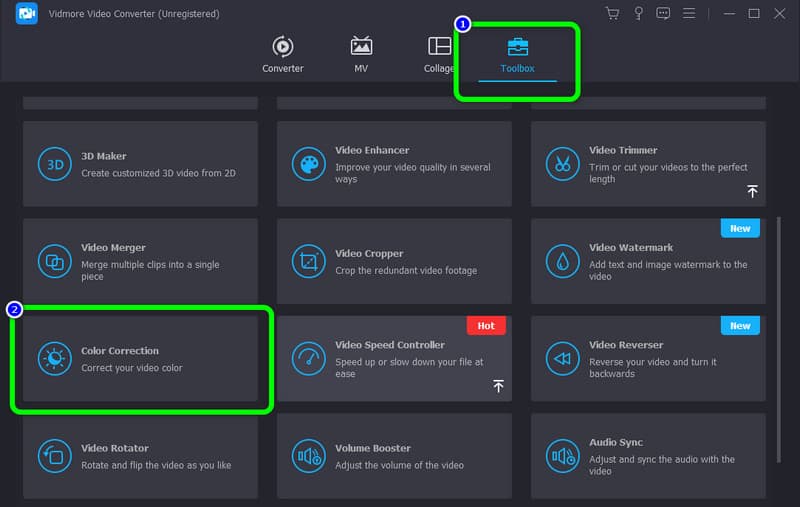
Langkah 3: Untuk menambahkan video yang ingin Anda tingkatkan, tekan Plus ikon di tengah antarmuka.
Langkah 4: Di bagian ini, Anda dapat menyesuaikan penggeser untuk mengubah saturasi, kecerahan, kontras, dan rona video Anda.
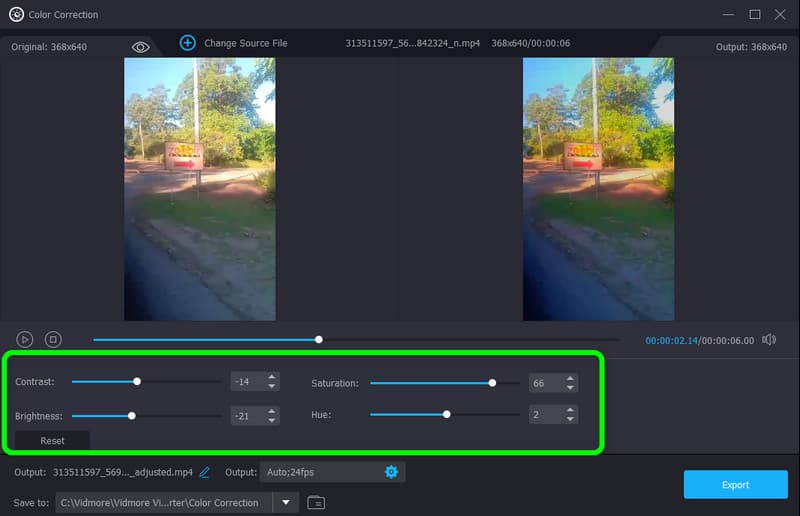
Langkah 5: Setelah itu, setelah Anda selesai mengedit warna video Anda, klik Ekspor tombol. Kemudian, simpan video terakhir Anda di perangkat Anda.
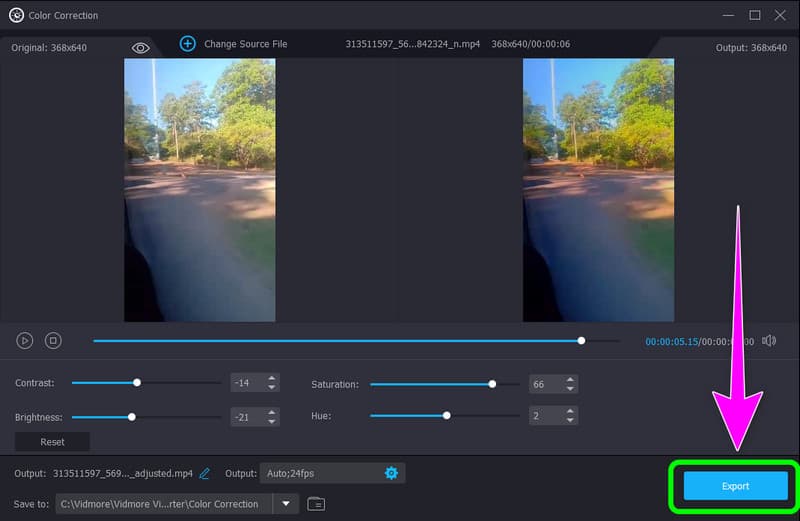
Bagian 2: Metode Terbaik untuk Mengubah Warna Video Secara Online
Clideo adalah perangkat lunak online yang dapat Anda gunakan saat mengoreksi warna video Anda, terutama jika Anda memiliki video yang agak membosankan. Mungkin terlalu menjemukan, atau warnanya tidak menonjol seperti seharusnya. Opsi terbaik yang dapat Anda lakukan adalah mengubah warna video. Dengan cara ini, Anda dapat dengan mudah menyesuaikan saturasi video dan membuat film/video Anda lebih menyenangkan. Clideo adalah aplikasi yang tidak memerlukan instalasi karena Anda dapat mengedit video langsung ke browser. Selain itu, alat online ini memiliki proses yang mudah, artinya mengedit warna video Anda tidak akan rumit. Antarmukanya juga dapat dimengerti sehingga sangat cocok untuk pemula.
Namun, jika Anda mengedit video dengan ukuran file lebih dari 500MB, Anda harus membeli paket langganan. Versi gratis alat daring ini memungkinkan Anda mengedit video dengan ukuran file kurang dari 500Mb. Selain itu, pastikan Anda memiliki akses internet. Ini adalah aplikasi berbasis web, dan koneksi internet sangat dianjurkan.
Gunakan langkah-langkah di bawah ini untuk mengubah warna video menggunakan Clideo.
Langkah 1: Kunjungi situs resmi dari Clideo di browser Anda. Kemudian, klik Pilih File tombol. Folder desktop Anda akan muncul di layar dan pilih video yang ingin Anda tingkatkan.
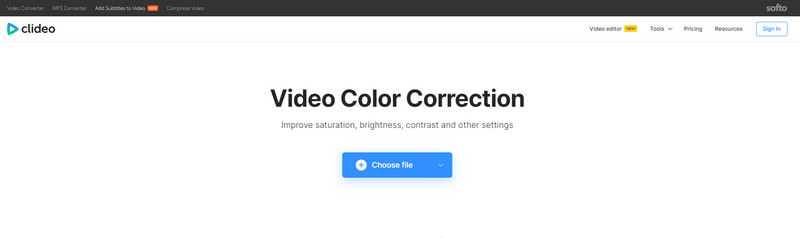
Langkah 2: Setelah proses pengunggahan, Anda sudah dapat menyesuaikan kecerahan, kontras, saturasi, dan rona video Anda dengan mengontrol penggeser.
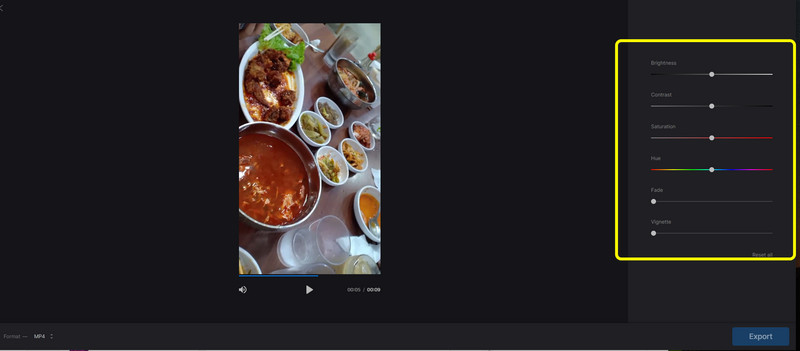
Langkah 3: Jika Anda selesai mengubah warna video, tekan tombol Ekspor tombol di kanan bawah antarmuka.
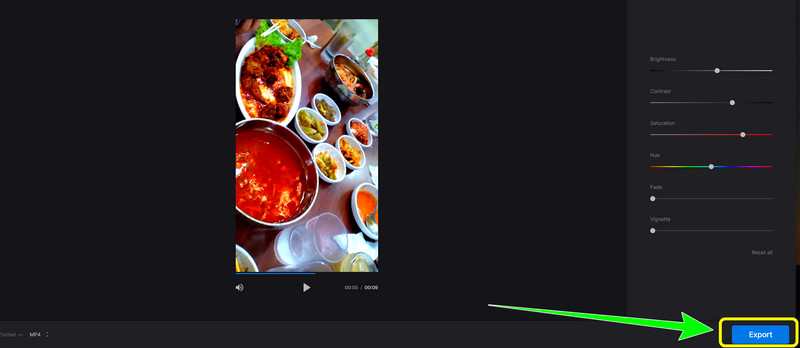
Bagian 3: Cara Mengubah Warna Video di Adobe Premiere
Apakah Anda ingin mempelajari cara mengubah warna video hitam di Premiere? Kemudian baca bagian ini dengan hati-hati. Menggunakan Adobe Premiere Pro, Anda dapat meningkatkan kualitas warna video. Jika Anda memiliki program ini, masalah Anda akan teratasi, jadi Anda tidak perlu khawatir tentang cara memodifikasi film Anda. Selain itu, alat ini dapat digunakan untuk menyempurnakan film Anda dengan cara selain warna. Ada banyak kemampuan dalam Adobe Premiere Pro, termasuk penerbitan langsung, template grafik gerak, berbagai jenis dan dukungan video, pengeditan VR, transisi, efek, dan label.
Namun, jika Anda memutuskan untuk membelinya, program ini mahal. Selain itu, pengguna non-profesional tidak cocok untuk alat ini karena memiliki alat canggih yang hanya cocok untuk pengguna tingkat lanjut.
Untuk mengubah warna video menjadi hitam menggunakan Adobe Premiere, ikuti petunjuk di bawah ini.
Langkah 1: Unduh Adobe Premiere di desktop Anda. Jalankan aplikasi setelah instalasi.
Langkah 2: Pergi ke Mengajukan > Buka untuk melampirkan video Anda. Kemudian, klik kanan pada panel proyek. Klik Barang baru pilihan dan pilih Lapisan Penyesuaian.
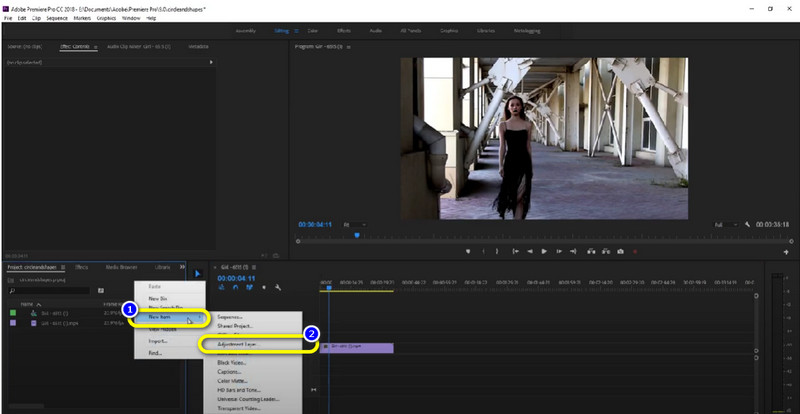
Langkah 3: Seret Lapisan penyesuaian di bagian atas klip video.
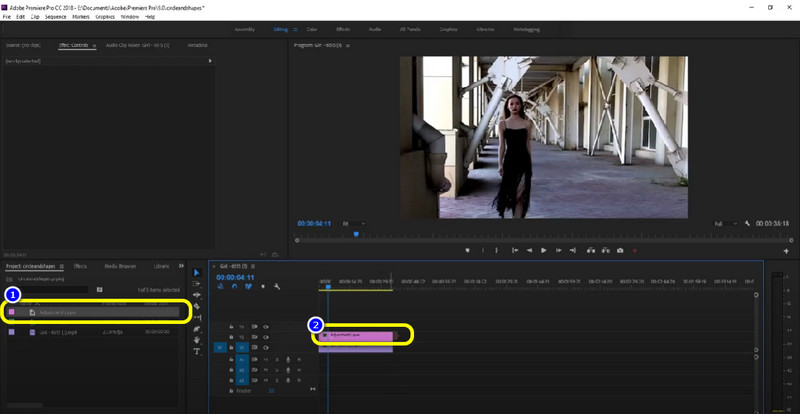
Langkah 4: Selanjutnya, masuk ke panel Effects, ketik “Warna,” dan seret rona pada lapisan penyesuaian. Dengan cara ini, Anda dapat melihat bahwa video Anda sudah berwarna hitam. Kemudian simpan video Anda.
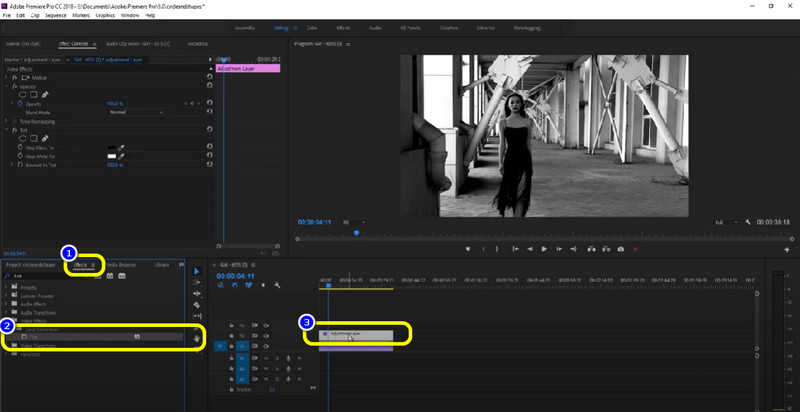
Bagian 4: FAQ tentang Mengubah Warna Video
1. Bagaimana cara mengubah warna objek dalam video online?
Anda dapat menggunakan banyak perangkat lunak daring untuk mengubah warna objek. Anda bisa menggunakan aplikasi yang disebutkan di atas yaitu Clideo. Anda juga dapat menggunakan, Flexclip, Flixier, Kapwing, dan lainnya.
2. Mengapa warna penting untuk video?
Warna adalah cara terbaik untuk menghadirkan emosi dan dampak pada video. Ketika ada warna, itu bisa menarik perhatian pemirsa. Video dengan berbagai warna juga bisa membuatnya lebih hidup dan menarik.
3. Apakah ada aplikasi yang bisa saya gunakan untuk memperbaiki warna video saya secara gratis?
Ya ada. Anda dapat menggunakan Vidmore Video Converter. Ini adalah aplikasi unduhan gratis. Anda dapat mengubah warna video tanpa membeli paket langganan apa pun.
Kesimpulan
Sekarang Anda telah belajar caranya mengubah warna video. Artikel ini memperkenalkan cara online dan offline yang dapat Anda coba. Namun, untuk menikmati fitur lengkapnya, Anda harus membeli paket langganan, dan ada beberapa metode sulit yang tidak dapat Anda ikuti. Tetapi jika Anda menginginkan metode yang gratis dan mudah, Anda dapat mencoba Vidmore Video Converter. Ini memiliki antarmuka yang intuitif, dan Anda dapat menggunakan fitur eksklusifnya sesuai keinginan.



